Συγχώνευση και συνδυασμός στηλών χωρίς απώλεια δεδομένων στο Excel
Όταν συνδυάζετε στήλες δεδομένων στο Excel, ανεξάρτητα από την έκδοση του Excel, το "Συγχώνευση και κέντρο"εντολή από το Αρχική καρτέλες ευθυγραμμία Η ομάδα θα διατηρήσει μόνο την επάνω αριστερή τιμή και θα απορρίψει τα δεδομένα από τα άλλα κελιά. Αυτό το σεμινάριο εξηγεί πώς να συγχωνεύσετε ή να συνδυάσετε διαφορετικές στήλες δεδομένων σε ένα μεμονωμένο κελί ή στήλη στο Excel.

- Συγχώνευση στηλών δεδομένων σε ένα κελί χωρίς απώλεια δεδομένων χρησιμοποιώντας το Πρόχειρο
- Συγχώνευση στηλών δεδομένων σε μία στήλη χωρίς απώλεια δεδομένων
- Συγχωνεύστε γρήγορα στήλες δεδομένων χωρίς να χάσετε δεδομένα με το Kutools για Excel
Συγχώνευση στηλών δεδομένων σε ένα κελί χωρίς απώλεια δεδομένων χρησιμοποιώντας το Πρόχειρο
Για να συγχωνεύσετε πολλές στήλες σε ένα μόνο κελί χωρίς να χάσετε δεδομένα στο Excel, μπορείτε να χρησιμοποιήσετε το πρόχειρο να λύσει το πρόβλημα εύκολα.
1. Πρώτα απ 'όλα, ενεργοποιήστε το Πρόχειρο κάνοντας κλικ στο κουμπί Άγκυρα ![]() στην κάτω δεξιά γωνία του πρόχειρο ομάδα για το Αρχική αυτί. Δείτε το στιγμιότυπο οθόνης:
στην κάτω δεξιά γωνία του πρόχειρο ομάδα για το Αρχική αυτί. Δείτε το στιγμιότυπο οθόνης:

2. Επιλέξτε τις στήλες που θα συγχωνεύσετε και πατήστε Ctrl + C κλειδιά για να τα αντιγράψετε.
Συμβουλή: Μπορείτε επίσης να κάνετε κλικ Αρχική > αντίγραφο για να τα αντιγράψετε.
Τώρα οι στήλες αντιγράφονται και παρατίθενται στο πρόχειρο με τη μία.
3. Κάντε διπλό κλικ σε ένα κενό κελί όπου θα τοποθετήσετε τις αντιγραμμένες στήλες και, στη συνέχεια, κάντε κλικ στο αντιγραμμένο στοιχείο στο πρόχειρο. Τώρα τα αντιγραμμένα στοιχεία συμπληρώνονται στο ενεργό κελί όπως φαίνεται στο παρακάτω στιγμιότυπο οθόνης.

Μέχρι στιγμής, όλες οι επιλεγμένες στήλες συγχωνεύονται και τοποθετούνται στο καθορισμένο κελί όπως φαίνεται στο παρακάτω στιγμιότυπο οθόνης.

Συνδυάστε πολλές στήλες χωρίς απώλεια δεδομένων και μορφής αριθμών στο Excel
Kutools για Excel's Συνδυάστε σειρές, στήλες ή κελιά χωρίς απώλεια δεδομένων Το βοηθητικό πρόγραμμα συνδυάζει αβίαστα πολλαπλά κελιά, σειρές ή στήλες χωρίς απώλεια δεδομένων. Επιπλέον, αυτό το εργαλείο προσφέρει την ευελιξία για τη διατήρηση των αρχικών μορφών ημερομηνίας και αριθμών στα συνδυασμένα αποτελέσματα.

Kutools για Excel - Supercharge Excel με πάνω από 300 βασικά εργαλεία. Απολαύστε μια ΔΩΡΕΑΝ δοκιμή 30 ημερών με πλήρεις δυνατότητες χωρίς να απαιτείται πιστωτική κάρτα! Παρ'το Τώρα
Συγχώνευση στηλών δεδομένων σε μία χωρίς απώλεια δεδομένων χρησιμοποιώντας το Ampersand (&)
Για να συγχωνεύσετε πολλές στήλες δεδομένων σε μία στήλη χωρίς απώλεια δεδομένων στο Excel, μπορείτε να εφαρμόσετε έναν από τους παρακάτω τύπους.
- Ο τύπος για το συνδυασμό πολλών κελιών: =A2&B2&C2&...
- Στο κελί D2, εισαγάγετε τον παρακάτω τύπο και, στη συνέχεια, σύρετε τη λαβή πλήρωσης προς τα κάτω για να εφαρμόσετε τον τύπο σε άλλα κελιά της ενεργής στήλης.
=A2&B2&C2
Όπως φαίνεται στην παρακάτω εικόνα, θα παρατηρήσετε ότι τα δεδομένα από κάθε στήλη έχουν συγχωνευθεί επιτυχώς σε μία στήλη.
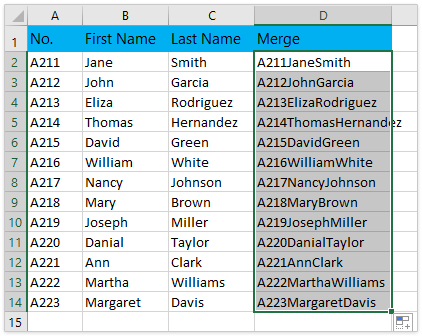
- Ο τύπος για συνδυασμό πολλαπλών κελιών με ένα κενό: =A2&" "&B2&" "&C2&" "&...
- Συμβουλή: Μπορείτε να αντικαταστήσετε το χώρο ("") με οποιοδήποτε άλλο διαχωριστικό χρειάζεστε, όπως κόμμα ("").
Στο κελί D2, εισαγάγετε τον παρακάτω τύπο και, στη συνέχεια, σύρετε τη λαβή πλήρωσης προς τα κάτω για να εφαρμόσετε τον τύπο σε άλλα κελιά της ενεργής στήλης.=A2&" "&B2&" "&C2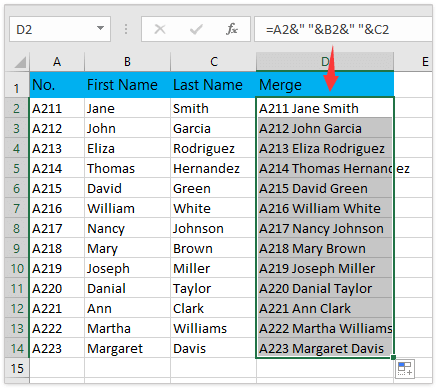
:
- Και στις δύο φόρμουλες, A2, B2, να C2 είναι κελιά στην πρώτη σειρά που θα συγχωνεύσετε σε ένα και μπορείτε να τα αλλάξετε όπως θέλετε.
- Για να αφαιρέσετε τύπους από τα αποτελέσματα συγχώνευσης, μπορείτε να αντιγράψετε τα αποτελέσματα συγχώνευσης (D2: D14) πρώτα, μετά κάντε δεξί κλικ στο εύρος των αποτελεσμάτων συγχώνευσης και επιλέξτε το Αξίες εικονίδιο από το Επιλογές επικόλλησης στο μενού περιβάλλοντος όπως φαίνεται παρακάτω στιγμιότυπο οθόνης ή εφαρμόστε Kutools > Στην πραγματική για να αφαιρέσετε τύπους αλλά να διατηρήσετε τα αποτελέσματα συγχώνευσης με ένα μόνο κλικ. Διαβάστε περισσότερα...

- Και οι δύο τύποι διαγράφουν τη μορφοποίηση αριθμών στα αποτελέσματα συγχώνευσης. Για παράδειγμα, η ημερομηνία «2/15/2019" θα συγχωνευθεί ως "43511", το ποσοστό "5.79%" θα συγχωνευθεί ως "0.0579” κλπ. Για να διατηρήσετε τη μορφοποίηση του αρχικού αριθμού, σκεφτείτε να χρησιμοποιήσετε Kutools για Excel's Συνδυάστε σειρές, στήλες ή κελιά χωρίς απώλεια δεδομένων χρησιμότητα.
Συγχωνεύστε στήλες δεδομένων σε μία χωρίς απώλεια δεδομένων χρησιμοποιώντας το CONCATENATE
Εάν υπάρχουν πολλά κελιά σε κάθε σειρά, εφαρμόζοντας μη αυτόματα τον τύπο = A1 & "" & B1 & "" & C1 για κάθε κελί μπορεί να είναι μια χρονοβόρα εργασία. Εδώ, θα εισαγάγω τη λειτουργία CONCATENATE ως πιο αποτελεσματική λύση για την αντιμετώπιση αυτού του ζητήματος.

1. Επιλέξτε ένα κενό κελί, εισαγάγετε τον παρακάτω τύπο και, στη συνέχεια, επισημάνετε A2:C2&",". (Note: Στον τύπο, Α2: Γ2 είναι το εύρος των κελιών στην πρώτη σειρά που πρόκειται να συγχωνευθούν και "," χρησιμοποιείται για να διαχωρίσει το περιεχόμενο κάθε κελιού με κόμμα.)
=CONCATENATE(A2:C2&",")2. Τύπος F9 κλειδί για να μετατρέψετε το τμήμα επισήμανσης του τύπου σε τιμές.
3. Τώρα που το τμήμα επισήμανσης του τύπου αντικαθίσταται αυτόματα με το περιεχόμενο κελιού, αφαιρέστε τις σγουρές αγκύλες { και }.
4. πάτα το εισάγετε κλειδί για να λάβετε το αποτέλεσμα συγχώνευσης.
:
- Αυτή η μέθοδος είναι ιδιαίτερα βολική όταν χρειάζεται να συγχωνεύσετε τρία ή περισσότερα κελιά. Εάν χρειάζεται να συγχωνεύσετε μόνο δύο κελιά, μπορείτε να χρησιμοποιήσετε τον παρακάτω τύπο και να πατήσετε εισάγετε για να λάβετε άμεσα το αποτέλεσμα.
-
=CONCATENATE(A2," ",B2) - Για χρήστες του Excel 2019 και νεότερων εκδόσεων, εξετάστε το ενδεχόμενο να χρησιμοποιήσετε το ΚΕΙΜΕΝΟ λειτουργία και πάτημα εισάγετε για να πάρει το αποτέλεσμα.
-
=TEXTJOIN(" ",TRUE,A2:C2) - Ο τύπος διαγράφει τη μορφοποίηση αριθμών στα αποτελέσματα συγχώνευσης. Για παράδειγμα, η ημερομηνία «2/15/2019" θα συγχωνευθεί ως "43511", το ποσοστό "5.79%" θα συγχωνευθεί ως "0.0579” κλπ. Για να διατηρήσετε τη μορφοποίηση του αρχικού αριθμού, σκεφτείτε να χρησιμοποιήσετε Kutools για Excel's Συνδυάστε σειρές, στήλες ή κελιά χωρίς απώλεια δεδομένων χρησιμότητα.
Συγχωνεύστε γρήγορα στήλες δεδομένων χωρίς να χάσετε δεδομένα με το Kutools για Excel
Kutools για Excel απλοποιεί τη διαδικασία συγχώνευσης δεδομένων με το Συνδυάστε σειρές, στήλες ή κελιά χωρίς απώλεια δεδομένων χρησιμότητα. Αυτό το εργαλείο επιτρέπει την εύκολη συγχώνευση σειρών, στηλών ή κελιών με προσαρμόσιμους διαχωριστές και παρέχει την ευελιξία διατήρησης της αρχικής μορφοποίησης αριθμών στα συγχωνευμένα αποτελέσματα, διασφαλίζοντας την ακεραιότητα των δεδομένων για ημερομηνίες, ποσοστά, νομίσματα και άλλους μορφοποιημένους αριθμούς.
Kutools για Excel - Συσκευασμένο με πάνω από 300 βασικά εργαλεία για το Excel. Απολαύστε μια ΔΩΡΕΑΝ δοκιμή 30 ημερών με πλήρεις δυνατότητες χωρίς να απαιτείται πιστωτική κάρτα! Κατέβασε τώρα!
Σε αυτήν την ενότητα, θα σας καθοδηγήσω στη διαδικασία συγχώνευσης στηλών με το Kutools για Excel:
1. Μετά την εγκατάσταση Kutools για Excel, επιλέξτε τις στήλες δεδομένων που θέλετε να συγχωνεύσετε και, στη συνέχεια, κάντε κλικ Kutools > Συγχώνευση & διαχωρισμός > Συνδυάστε σειρές, στήλες ή κελιά χωρίς απώλεια δεδομένων. Δείτε το στιγμιότυπο οθόνης:
2. Στην Συνδυάστε στήλες ή σειρές πλαίσιο διαλόγου, καθορίστε τις επιλογές ως εξής:
(1) Επιλέξτε το Συνδυάστε στήλες κάτω από την επιλογή Για να συνδυάσετε επιλεγμένα κελιά σύμφωνα με τις ακόλουθες επιλογές;
(2) Καθορίστε ένα διαχωριστικό για τα συνδυασμένα δεδομένα. Εδώ επέλεξα το Χώρος επιλογή;
(3) Καθορίστε τη θέση στην οποία θέλετε να τοποθετήσετε το συνδυασμένο σας αποτέλεσμα.
(4) Καθορίστε πώς θέλετε να αντιμετωπίζετε τα συνδυασμένα κελιά: Μπορείτε να επιλέξετε να διατηρήσετε ή να διαγράψετε περιεχόμενο από αυτά τα συνδυασμένα κελιά ή να συγχωνεύσετε αυτά τα συνδυασμένα κελιά. Δείτε στιγμιότυπο οθόνης:

3. Κλίκ Ok για να συνδυάσετε πολλές στήλες σε μια στήλη χωρίς απώλεια δεδομένων. Και θα έχετε τα ακόλουθα αποτελέσματα:
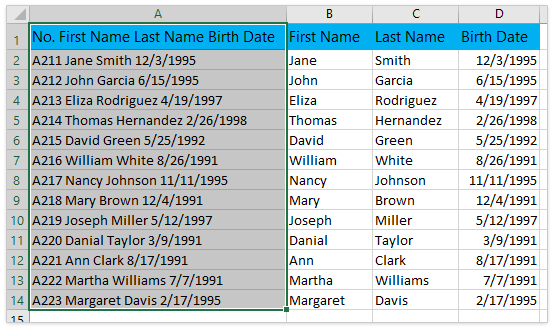
Η Συνδυάστε σειρές, στήλες ή κελιά χωρίς απώλεια δεδομένων χαρακτηριστικό του Kutools για Excel υποστηρίζει μια ποικιλία σεναρίων συνδυασμού στο Excel. Ζήστε το μόνοι σας με μια δωρεάν δοκιμή!
Επίδειξη: Συνδυάστε πολλές στήλες χωρίς απώλεια δεδομένων στο Excel
Τα καλύτερα εργαλεία παραγωγικότητας γραφείου
Αυξήστε τις δεξιότητές σας στο Excel με τα Kutools για Excel και απολαύστε την αποτελεσματικότητα όπως ποτέ πριν. Το Kutools για Excel προσφέρει πάνω από 300 προηγμένες δυνατότητες για την ενίσχυση της παραγωγικότητας και την εξοικονόμηση χρόνου. Κάντε κλικ εδώ για να αποκτήσετε τη δυνατότητα που χρειάζεστε περισσότερο...

Το Office Tab φέρνει τη διεπαφή με καρτέλες στο Office και κάνει την εργασία σας πολύ πιο εύκολη
- Ενεργοποίηση επεξεργασίας και ανάγνωσης καρτελών σε Word, Excel, PowerPoint, Publisher, Access, Visio και Project.
- Ανοίξτε και δημιουργήστε πολλά έγγραφα σε νέες καρτέλες του ίδιου παραθύρου και όχι σε νέα παράθυρα.
- Αυξάνει την παραγωγικότητά σας κατά 50% και μειώνει εκατοντάδες κλικ του ποντικιού για εσάς κάθε μέρα!

